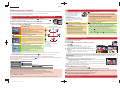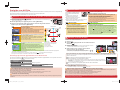Selezione da fi le 4K a raffi ca e salvataggio.
La foto verrà salvata in formato JPEG.
Premere [ 1 ] .
Premere i pulsanti cursore
2 / per selezionare un fi le 4K a
raffi ca (
) .
Premere il pulsante cursore
3 .
Verrà visualizzata la schermata slide view per selezionare le immagini. Sono
necessari alcuni secondi perché venga visualizzata la schermata.
Sfi orare e trascinare il frame che si desidera salvare come 4
immagine.
È possibile visualizzare i 45 frame precedenti o successivi in slide view sfi orando
[
] / [ ] (solo [Scatto a raff. 4K]/[Scatto a raff. 4K (S/S)]).
Fn2
Fn1
Quando viene selezionato un fi le con un tempo di raffi ca lungo (solo [Scatto a raff. 4K]/[Scatto a
raff. 4K (S/S)]):
Effettuare una selezione approssimativa delle scene usando prima la schermata riproduzione 4K a raffi ca, quindi selezionare il frame
desiderato usando la schermata slide view.
Fn2
Fn1
Premere [Fn1] per visualizzare la schermata di riproduzione 4K a raffi ca.
Premere il pulsante cursore
per avviare la ripresa continua.
È possibile avviare la ripresa continua all'indietro premendo . Per mettere in pausa la ripresa all'indietro,
premere una seconda volta.
È possibile avviare il riavvolgimento/avanzamento veloce durante la riproduzione continua premendo /.
Per tornare alla riproduzione continua, premere .
Premere il pulsante cursore
per mettere in pausa la scena che si desidera salvare come immagine.
Premere [Fn1] per visualizzare la schermata slide view.
Premere [MENU/SET] per salvare l'immagine.5
È possibile eseguire la stessa operazione anche sfi orando [ ] .
Passaggio alle scene che si desidera salvare come immagini (solo [Scatto a raff. 4K (S/S)])
Aggiungendo dei marcatori durante la registrazione, è possibile passare alle posizioni dei marcatori oppure all'inizio o alla fi ne del fi le
4K a raffi ca nella schermata slide view o nella schermata di riproduzione 4K a raffi ca.
Premere [Fn2] per passare alla modalità che permette di passare ai marcatori.
Premere i pulsanti cursore
/ per passare alle posizioni dei marcatori.
Premere nuovamente [Fn2] per ritornare all'operazione originale.
SQC0209-1
Impostare il selettore della modalità di avanzamento su [ 1 ] (Foto 4K).
Le impostazioni verranno ottimizzate per la registrazione di foto 4K. Il metodo di registrazione è impostato su [ ]
(Scatto a raff. 4K) come valore predefi nito.
Selezionare [FOTO 4K] nel menu [Reg], quindi premere [MENU/SET]. 2
Premere i pulsanti cursore 3 / per selezionare il metodo utilizzato per la registrazione
delle foto 4K, quindi premere [MENU/SET].
[ ]
(Scatto a raff. 4K)
Per catturare la foto migliore di un soggetto che si
muove rapidamente
(es., sport, aerei, treni)
La registrazione a raffi ca avviene mentre si tiene premuto il
pulsante di scatto dell’otturatore.
Si sentirà ripetutamente il suono dell'otturatore.
Lunghezza della registrazione continua: Fino a 29 minuti e
59 secondi*
Opportunità di scatto
Scorrere del tempo
Tenere premuto
Viene effettuata la registrazione
Avvio (primo)
Arresto (secondo)
Circa 1 secondo
[ ]
(Scatto a raff. 4K
(S/S))
Per catturare momenti imprevedibili
(es., piante, animali, bambini)
La registrazione a raffi ca inizia quando viene premuto il
pulsante di scatto dell’otturatore e si arresta quando viene
premuto di nuovo. Si sentiranno toni di avvio e di arresto.
Lunghezza della registrazione continua: Fino a 29 minuti e
59 secondi*
[ ]
(Pre-scatto a raff. 4K)
Per registrare in base alle esigenze quando si verifi ca
l'opportunità di una foto
(ad esempio, il momento in cui viene lanciata una palla)
La registrazione a raffi ca viene effettuata per circa
1 secondo prima e dopo il momento in cui si preme il
pulsante di scatto dell’otturatore. Il suono dell'otturatore si
sentirà solo una volta.
Lunghezza di registrazione: Circa 2 secondi
È possibile continuare a registrare senza interruzione anche se la dimensione del fi le supera 4 GB, ma il fi le verrà diviso e salvato/*
riprodotto separatamente.
Dopo aver selezionato il metodo utilizzato per registrare le foto 4K, premere [ ] per visualizzare la schermata di registrazione.
Non è possibile registrare foto 4K nelle modalità Video creativa o Scatto panorama.
Le impostazioni vengono ottimizzate contemporaneamente per la funzione Foto 4K.
Quando si imposta il selettore della modalità di avanzamento su [ ] (Foto 4K), le impostazioni vengono ottimizzate automaticamente
per la registrazione di foto 4K.
Le impostazioni delle seguenti voci di menu sono fi ssate come segue:
[Dim. immag.]
[4K] (8M)
[Qualità]
[
]
I fi le 4K a raffi ca (video MP4) vengono registrati con le seguenti impostazioni:
[Formato Rec]
[MP4]
[Qualità reg.]
[4K/100M/30p]
[Livello luminanza]
[025
5]
[AF cont.]
[ON]
Per registrare il soggetto riducendo la sfocatura
È possibile ridurre la sfocatura del soggetto impostando una velocità dell'otturatore maggiore.
Impostare il selettore della modalità di funzionamento su [S] e aumentare la velocità dell'otturatore.
Velocità dell’otturatore approssimata per riprese all'aperto in buone condizioni meteo: 1/1000 di secondo o più veloce.
La sensibilità ISO aumenta. Questo può portare ad un disturbo più visibile sullo schermo.
Per modifi care il formato
È possibile modifi care il formato per la registrazione delle foto 4K intervenendo sull'impostazione [Formato] nel menu [Reg].
Guida rapida per Foto 4K
1
Selezione del metodo utilizzato per la registrazione delle foto 4K
ITALIANO
Premere il pulsante di scatto dell’otturatore per registrare una foto 4K. È possibile selezionare il momento desiderato da una serie di
foto scattate a 30 frame/secondo e salvare quel momento come una foto da circa 8 milioni di pixel.
Usare una scheda UHS Speed Class 3 per registrare foto 4K.
3
Selezionate e salvate le foto
Dopo la registrazione a raffi ca di foto
4K, verrà salvato un fi le 4K a raffi ca.
Durante la registrazione di foto
4K, l'angolo di visuale si riduce
leggermente.
I fi le 4K a raffi ca vengono salvati come
video in formato MP4.
Quando [Revis. auto] è abilitato, la schermata
di selezione delle immagini viene visualizzata
automaticamente.
[ ] (Scatto a raff. 4K)
Premere parzialmente il pulsante di scatto dell’otturatore.1
Tenere premuto a fondo il pulsante di scatto dell’otturatore 2
sino a quando si desidera continuare a registrare.
Premere il pulsante fi no in fondo con un leggero anticipo. La ripresa avrà inizio
circa 0,5 secondi dopo che si è premuto fi no in fondo il pulsante.
Mentre il pulsante di scatto dell’otturatore viene tenuto premuto, verrà registrato
un fi le 4K a raffi ca.
Se si usa Messa a fuoco automatica, [AF cont.] funziona durante la registrazione.
La messa a fuoco verrà regolata in modo continuo.
[ ] (Scatto a raff. 4K (S/S)) [ ] (Pre-scatto a raff. 4K)
Premere fi no in fondo il pulsante di scatto 1
dell’otturatore.
Inizierà la registrazione di un fi le 4K a raffi ca.
Se si usa Messa a fuoco automatica, [AF cont.] funziona durante la
registrazione. La messa a fuoco verrà regolata in modo continuo.
Premere nuovamente fi no in fondo il 2
pulsante di scatto dell’otturatore.
La registrazione del fi le 4K a raffi ca terminerà.
È possibile aggiungere marcatori se si preme [Fn2] durante la
registrazione. (Sino a 40 marcatori per ciascun fi le 4K a raffi ca).
Quando si selezionano e si salvano foto da un fi le 4K a raffi ca, è
possibile saltare alle posizioni dove sono stati aggiunti marcatori.
Premere fi no in fondo il pulsante di scatto dell’otturatore.1
La registrazione di un fi le 4K a raffi ca viene effettuata per circa 1 secondo prima
e dopo il momento in cui si preme il pulsante di scatto dell’otturatore.
In situazioni in cui si desidera bloccare la messa a fuoco e l'esposizione, come
quando il soggetto non è al centro, usare [AF/AE LOCK].
Selezionare [
] (Pre-scatto a raff. 4K) solo mentre si registra.
Quando la modalità avanzamento è impostata su 4K Photo e [FOTO 4K] è
impostato su [
] (Pre-scatto a raff. 4K), la batteria si scarica più velocemente
e la temperatura della fotocamera aumenta. In alcuni casi, la fotocamera
potrebbe visualizzare [
], passare a [ ] (Scatto a raff. 4K), ed interrompere la
registrazione come forma di protezione. Attendere che la fotocamera si raffreddi.
2
Registrazione di foto 4K
Per maggiori informazioni sui singoli passaggi o su come impostare ciascuna opzione di menu, fare riferimento a “Istruzioni d’uso
per le funzioni avanzate” (formato PDF).

Beelden in een 4K-burst-bestand selecteren en bewaren.
De foto wordt in JPEG-formaat bewaard.
Druk op [ 1 ] .
Druk op de cursorknoppen
2 / om een 4K-burst-bestand te
selecteren (
) .
Druk op cursorknop
3 .
Het diascherm, voor de selectie van de foto's, wordt weergegeven. Het duurt
enkele seconden voordat het scherm weergegeven wordt.
Raak de frames aan en versleep ze om het frame te 4
selecteren dat u als foto wilt bewaren.
U kunt de vorige of volgende 45 frames als dia's weergeven door [ ] / [ ]
(alleen [Itemn. menu (4K-foto)]/[4K-burst (S/S)]) aan te raken.
Fn2
Fn1
Als een bestand met een lange burst-tijd geselecteerd is (alleen [Itemn. menu (4K-foto)]/[4K-burst (S/S)]):
Maak eerst een ruwe selectie van de scènes met gebruik van het 4K-burst-afspeelscherm en selecteer daarna het gewenste frame met
gebruik van het diascherm.
Fn2
Fn1
Druk op [Fn1] om het 4K-burst-afspeelscherm weer te geven.
Druk op cursorknop
om continu afspelen te starten.
U kunt het continu terugspoelen starten door op te drukken. Druk opnieuw op om het terugspoelen te
pauzeren.
U kunt tijdens het continu afspelen het snel terug/vooruit spoelen starten door op / te drukken. Druk op
om naar het continu afspelen terug te gaan.
Druk op cursorknop
om te pauzeren bij de scène die u als foto wilt bewaren.
Druk op [Fn1] om het diascherm weer te geven.
Druk op [MENU/SET] om de foto te bewaren.5
U kunt dezelfde handeling ook uitvoeren door [ ] aan te raken.
Naar de scènes springen die u als foto's wilt bewaren (alleen [4K-burst (S/S)])
Door tijdens de opname markers toe te voegen, kunt u op het diascherm of op het 4K-burst-afspeelscherm naar de posities van de
markers springen of naar het begin of einde van het 4K-burst-bestand.
Druk op [Fn2] om naar de modus te schakelen die u in staat stelt naar markers te springen.
Druk op de cursorknoppen
/ om naar de posities van de markers te springen.
Druk opnieuw op [Fn2] om naar de oorspronkelijke werking terug te keren.
Zet de drive-modusknop op [ 1 ] (4K-Foto).
De instellingen zullen voor 4K-foto-opnames geoptimaliseerd worden. De opnamemethode is als fabrieksinstelling op [ ]
(Itemn. menu (4K-foto)) gezet.
Selecteer [4K-FOTO] in het [Opname]-menu en druk op [MENU/SET]. 2
Druk op de cursorknoppen 3 / om de methode te selecteren die gebruikt wordt om
4K-foto's op te nemen en druk op [MENU/SET].
[ ]
(Itemn. menu (4K-foto))
Voor het vastleggen van de beste opname van een snel
bewegend onderwerp
(bijv. sport, vliegtuigen, treinen)
De burst-opname wordt uitgevoerd terwijl op de sluiterknop
gedrukt wordt en deze ingedrukt gehouden blijft.
Het sluitergeluid zal herhaaldelijk hoorbaar zijn.
Lengte van continue opname: Tot 29 minuten en 59 seconden*
Fotomoment
Tijdstroom
Op drukken in ingedrukt houden
Het opnemen wordt uitgevoerd
Start (Eerste)
Stop (Tweede)
Ongeveer 1 seconde
[ ]
(4K-burst (S/S))
Voor het vastleggen van onvoorspelbare fotomomenten
(bijv. planten, dieren, kinderen)
De burst-opname start als op de sluiterknop gedrukt wordt
en stopt wanneer er opnieuw opgedrukt wordt. Er zullen
start- en stoptonen klinken.
Lengte van continue opname: Tot 29 minuten en 59 seconden*
[ ]
(4K-voorburst)
Om opnames te maken zodra zich een fotomoment
voordoet
(bijv. het moment dat met een bal gegooid wordt)
De burst-opname wordt gedurende ongeveer 1 seconde
uitgevoerd voor en na het moment waarin op de sluiterknop
gedrukt wordt. Het sluitergeluid zal slechts één keer
hoorbaar zijn.
Opname-lengte: Ongeveer 2 seconden
De opname zal zelfs zonder onderbreking doorgaan als het bestandsformaat groter is dan 4 GB maar het bestand zal gesplitst en *
afzonderlijk bewaard/afgespeeld worden.
Na selectie van de methode voor het opnemen van 4K-foto's, drukt u op [ ] om het opnamescherm weer te geven.
U kunt geen 4K-foto's opnemen in de Creatieve Video-modus of in de Panorama Shot-modus.
De instellingen zijn in één keer geoptimaliseerd voor de 4K-Foto-functie.
Als u de drive-modusknop op [ ] (4K-Foto) zet, worden de instellingen automatisch geoptimaliseerd voor het opnemen van 4K-foto's.
De volgende menu-items staan vast op onderstaande instellingen:
[Fotoresolutie]
[4K] (8M)
[Kwaliteit]
[
]
4K-burst-bestanden (MP4-fi lms) worden met de volgende instellingen opgenomen:
[Opname-indeling]
[MP4]
[Opn. kwaliteit]
[4K/100M/30p]
[Helderheidsniveau]
[025
5]
[Continu AF]
[ON]
Het onderwerp opnemen met minder waas
U kunt de wazigheid van het onderwerp verlagen door een snellere sluitertijd in te stellen.
Zet de modusknop op [S] en versnel de sluitertijd.
Approximatieve sluitertijd voor buitenopnames onder goede weersomstandigheden. 1/1000 seconde of sneller.
De ISO-gevoeligheid wordt hoger. Dit kan meer beeldruis op het scherm tot gevolg hebben.
Veranderen van de beeldverhouding
U kunt de beeldverhouding voor het opnemen van 4K-foto's veranderen door de instelling van [Aspectratio] in het [Opname]-menu te
veranderen.
Snelgids voor 4K-Foto
1
Selecteren van de methode die voor de opname van 4K-foto's gebruikt wordt
NEDERLANDS
Druk op de sluiterknop om een 4K-foto te maken. U kunt het gewenste moment kiezen uit een burst-opname van foto's die gemaakt zijn
met 30 frames/seconde en dat moment bewaren als een foto met (ongev.) 8 miljoen pixels.
Gebruik een kaart met UHS-snelheidsklasse 3 om 4K-foto's te maken.
3
Selecteer en bewaar de foto's
Na de opname van de 4K-burst-foto,
zal een 4K-burst-bestand bewaard
worden.
Terwijl u 4K-foto's opneemt, is de
gezichtshoek een beetje smaller.
De 4K-burst-bestanden zullen als fi lms
in MP4-formaat bewaard worden.
Als [Auto review] ingeschakeld is, zal het scherm voor de
beeldselectie automatisch weergegeven worden.
[ ] (Itemn. menu (4K-foto))
Druk de sluiterknop tot halverwege in.1
Druk de sluiterknop volledig in en houd hem ingedrukt zo 2
lang als u wilt dat de opname uitgevoerd wordt.
Druk de knop kort van tevoren volledig in. De opname start ongeveer
0,5 seconde nadat de knop volledig ingedrukt werd.
Er zal een 4K-burst-bestand opgenomen worden terwijl op de sluiterknop
gedrukt wordt en deze ingedrukt gehouden blijft.
Als u Auto Focus gebruikt, zal [Continu AF] tijdens de opname werken. Het
brandpunt zal continu bijgesteld worden.
[ ] ( 4 K - b u r s t ( S / S ) ) [ ] ( 4 K - v o o r b u r s t )
Druk de ontspanknop geheel in.1
De opname van een 4K-burst-bestand zal van start gaan.
Als u Auto Focus gebruikt, zal [Continu AF] tijdens de
opname werken. Het brandpunt zal continu bijgesteld worden.
Druk de sluiterknop opnieuw volledig in.2
De opname van een 4K-burst-bestand zal stoppen.
U kunt markers toevoegen als u tijdens de opname
op [Fn2] drukt. (Tot 40 markers voor ieder 4K-burst-
bestand) Wanneer beelden uit een 4K-burst-bestand
geselecteerd en bewaard worden, kunt u naar de
posities springen waarop u markers toegevoegd heeft.
Druk de ontspanknop geheel in.1
De o pname van een 4K-burst-bestand zal uitgevoerd worden gedurende
ongeveer 1 seconde voor en na het moment dat op de sluiterknop gedrukt wordt.
In de situaties waarin u het brandpunt en de belichting wilt vergrendelen, zoals
wanneer het onderwerp zich niet in het midden bevindt, gebruikt u [AF/AE LOCK].
Selecteer [ ] (4K-voorburst) alleen wanneer u aan het opnemen bent.
Als de drive-modus op 4K-Foto gezet is en [4K-FOTO] op [
] (4K-voorburst)
gezet is, raakt de batterij sneller leeg en stijgt de temperatuur van de camera. In
sommige gevallen kan de camera [
] weergeven, schakel naar [ ] (Itemn.
menu (4K-foto)) en schakel de opnamefunctie uit ter bescherming van de
camera. Wacht tot de camera afkoelt.
2
4K-foto's maken
Raadpleeg voor details over de werking van iedere stap of over het instellen van iedere menu-optie de “Gebruiksaanwijzing voor
geavanceerde kenmerken” (PDF-formaat).
-
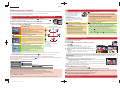 1
1
-
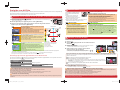 2
2
in altre lingue
- Nederlands: Panasonic DMCG7EG Handleiding
Documenti correlati
-
Panasonic DCG91EG Istruzioni per l'uso
-
Panasonic DMCG80EG Istruzioni per l'uso
-
Panasonic DCGH5EG Istruzioni per l'uso
-
Panasonic DMCGX8EG Istruzioni per l'uso
-
Panasonic DCTZ95EG Istruzioni per l'uso
-
Panasonic DMCFZ1000EG Istruzioni per l'uso
-
Panasonic DCTZ93EG Istruzioni per l'uso
-
Panasonic DCTZ200EG Istruzioni per l'uso
-
Panasonic DMCTZ100EG Guida Rapida
-
Panasonic DCGX800EG Manuale del proprietario